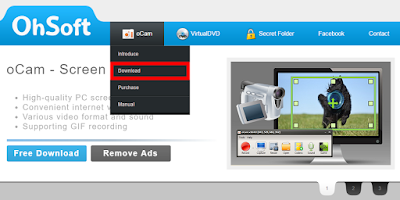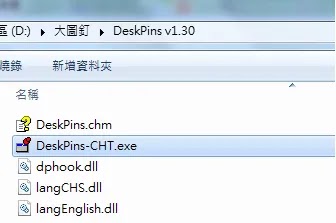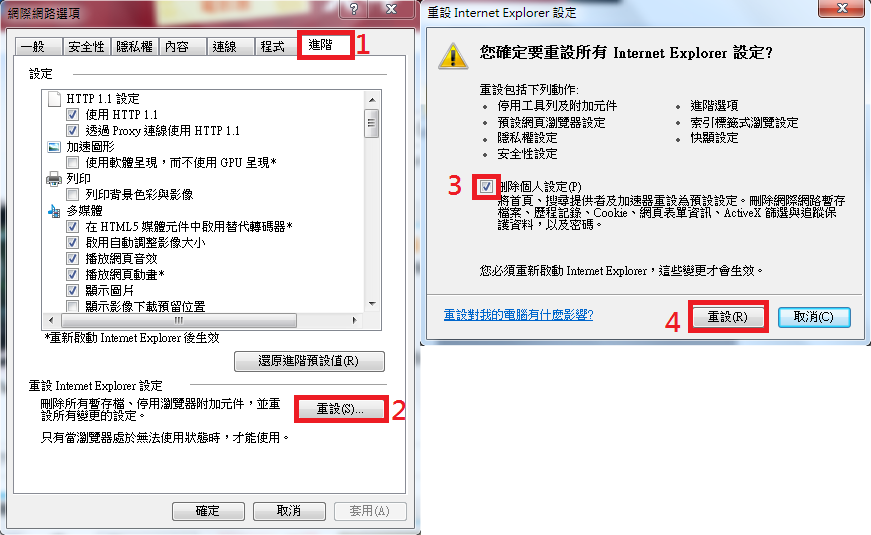oCam是一款免費的螢幕錄影、錄音、截圖的軟體,基本上能滿足一般螢幕錄影、拍遊戲影片的需求,而且錄影的時間無限制,不像Bandicam免費版有只能錄影10分鐘的限制。當然天下沒有白吃的午餐,免費版的oCam會有廣告,關掉廣告就好了。
官網下載:
http://ohsoft.net/eng/
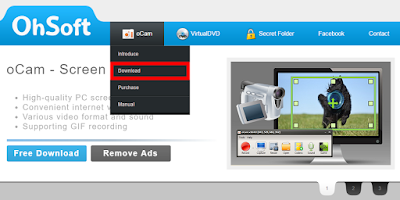 |
| 滑鼠移到oCam,選Download |
 |
| 有ZIP和EXE檔可下載,選EXE檔不用解壓縮 |
下載安裝完,先點左上方的【工具】,做設定
 |
| 在【儲存】→【輸出路徑】可設定儲存影片的位置 |
 |
| 在【網路攝影機】勾選,可開啟WebCam |
其他的可視自己的需求做設定,回到主程式,點選【錄製區域】,可設定錄影範圍,如:全螢幕錄影。若要對個別程式錄影,點選【選擇區域】後,再點選想錄影的程式後,會出現綠框,如下圖
 |
| 點選【選擇區域】後,再點選想錄影的程式 |
點選【聲音】,可設定是否要錄製麥克風聲音,若選【不錄製麥克風】,則只會錄製電腦中正在執行的程式聲音。若都不要錄製電腦中正在執行的程式聲音,就把【錄製系統聲音】前面的勾取消。
若只要錄音不錄影,點【錄製】旁邊的長條狀,選擇【僅錄音】
設定完成後,即可點【錄製】開始錄影,再點一次便會停止錄影。
推薦網誌:宜蘭傳藝中心門票限時優惠買1送1 - 小美輕鬆旅